インターネットが私たちの日常生活において重要な役割を果たしているのは否定できません。 家族や友人とのコミュニケーションから、情報収集、さまざまなオンライン プラットフォームの探索まで。 しかし、このオンラインでの存在感の増加により、特にインターネットでの活動が親に監視される可能性のある若者にとって、プライバシーに対する懸念が生じています。
Wi-Fi 請求書を介して保護者があなたの検索履歴を見ることができるかどうか疑問に思っている場合、この記事では、知っておくべきことをすべて説明し、インターネットの閲覧中にプライバシーを維持するための効果的な方法を紹介します。
パート 1: WiFi で検索した内容を親に見ることができますか?
答えはあなたが思っているほど単純ではありません。 私用のコンピューターまたは Wi-Fi 接続を使用している場合、保護者はあなたの検索履歴を見ることができません。 また、シークレット モードで閲覧すると、ブラウザには閲覧履歴、Cookie、キャッシュなどのオンライン アクティビティの追跡に使用される可能性のあるデータが保存されません。 つまり、保護者は WiFi でのあなたのシークレット履歴を見ることができません。
ただし、共有コンピュータまたは Wi-Fi 接続を使用している場合は、保護者があなたの検索履歴を見ることができることに注意することが重要です。 また、シークレット モードで閲覧している場合でも、インターネット サービス プロバイダー (ISP) は、訪問した Web サイトを含む閲覧アクティビティに引き続きアクセスできます。 さらに、あなたの親がネットワークに監視ソフトウェアをインストールしている場合、あなたのオンライン活動を閲覧できる可能性があります。
パート 2: WiFi では他に何を監視できますか?
閲覧履歴に加えて、他の種類のオンライン アクティビティも WiFi 経由で監視できます。 これには、電子メール、インスタント メッセージング、ソーシャル メディア アクティビティ、ファイルのダウンロードが含まれます。 したがって、WiFi 上でのオンライン プライバシーを確保するための措置を講じる必要があります。
パート 3: WiFi 請求書を通じて、保護者はあなたの携帯電話の検索履歴を確認できますか?
幸いなことに、WiFi の請求書には電話の検索履歴に関する詳細な情報も記載されていないため、保護者があなたの電話の検索を見ることはできません。
WiFi の請求書は、データ使用量、未払いの金額、および以前の残高 (存在する場合) のみに関係します。 これに加えて、請求書には、意図的または意図せずに行った購入の結果として発生する可能性のある追加料金がリストされています。
請求書に記載されるその他の情報には、アカウント番号や、電子メール アドレスや電話番号などの連絡先情報が含まれます。
パート 4: 検索履歴を保護者に隠す賢い方法
インターネットの閲覧中にプライバシーを維持したい場合は、検索履歴を保護者から隠すための賢い方法をいくつか紹介します。
方法1:【失敗しないガイド】を利用する マキューブクリーナー プライバシー保護
Macube Cleaner は、スペースを解放し、Mac のパフォーマンスを高速化するのに役立つ Mac クリーニング アプリです。 ジャンク ファイル、重複ファイル、大きくて古いファイル、未使用のアプリを削除することでよく知られていますが、Mac でのオンライン プライバシーを強化するのにも役立ちます。
このツールは最新の「プライバシー保護」機能を備えており、閲覧履歴、Cookie、自動入力履歴、その他のオンライン データを痕跡を残さずに削除できます。 さらに、「スマート スキャン」アルゴリズムのおかげで、Mac にインストールされているすべてのブラウザでディープ スキャンを簡単に実行し、あらゆる種類のデータ (Cookie、閲覧履歴、ダウンロード履歴、アカウント、パスワード、アドレスなど) を削除できます。
Macube Cleaner のもう 7 つの良い点は、その機能の使用を開始するために必ずしも料金を支払う必要がないことです。 新規ユーザーには、アプリのすべての基本機能と高度な機能を体験できる XNUMX 日間の無料トライアルが提供されます。 試用後は、月次または年額のサブスクリプションを購入できます。
主な機能
- ジャンクファイルクリーナー: キャッシュ ファイル、ログ ファイル、システム ジャンク、メール添付ファイルなどのジャンク ファイルを削除して、ディスク領域を解放します。
- 重複ファイルファインダー: iTunes の音楽、写真、メッセージなどの重複ファイルを安全かつ確実に検索して削除します。
- 大きくて古いファイル ファインダー: 数回クリックするだけで、不要になった大きなファイルや古いファイルを見つけて削除します。
- アプリアンインストーラー: 未使用のアプリとその残り物を完全にアンインストールして、スペースを解放し、システムのパフォーマンスを向上させます。
- プライバシー保護: 閲覧履歴、Cookie、ダウンロード履歴、自動入力情報、その他のオンライン追跡を削除して、オンラインとオフラインの両方でプライバシーを保護します。
ステップ1: インストールしたMacube Cleanerを起動します。 次に、左側のペインで「プライバシー」機能をクリックし、「スキャン」ボタンをクリックします。
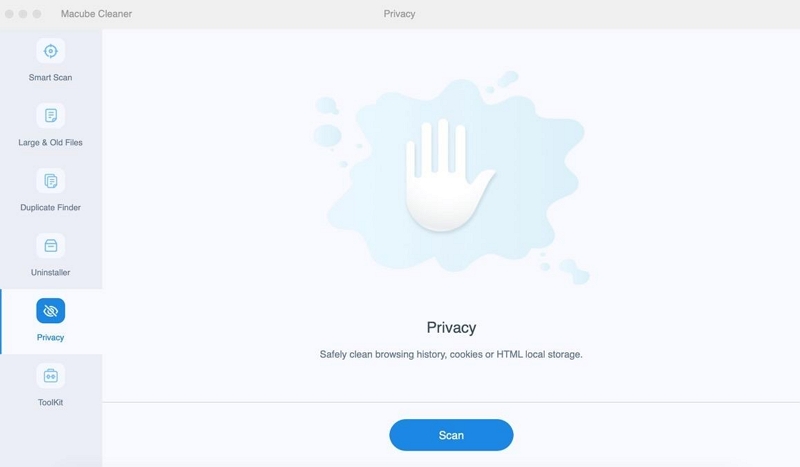
ステップ2: Macube Cleaner は、Mac ブラウザ上で「ディープ スキャン」を実行し、ブラウザの履歴、Cookie、キャッシュ ファイルなどを取り出します。
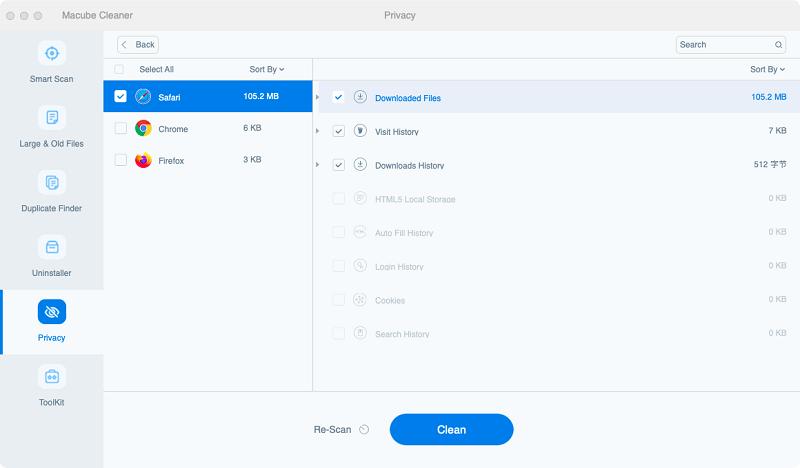
ステップ3: Mac 上のすべてのブラウザとそのデータのリストが画面に表示されます。 履歴を削除するブラウザを選択し、削除するデータの種類の横にあるチェックボックスをオンにします。 次に、「クリーン」をクリックしてジョブを完了します。
方法 2: DNS 設定を変更する
デバイスの DNS (ドメイン ネーム システム) 設定を変更すると、プライバシーの保護に役立ちます。 安全なプライベート DNS を使用すると、インターネット サービス プロバイダーやルーターが閲覧履歴を追跡するのを防ぐことができます。
以下のさまざまなデバイスで「プライベート DNS モード」をオンにする方法を説明しました。
Androidの場合
ステップ1: に行きます「設定" アプリ。 次に、「」を選択しますネットワークセキュリティー" >「高度な " >「プライベートDNS」.
ステップ2: 選択 "プライベートDNSプロバイダーのホスト名」.
ステップ3: 次に、DNSプロバイダーの優先ホスト名として「dns.google」を入力し、タップします。 Save.
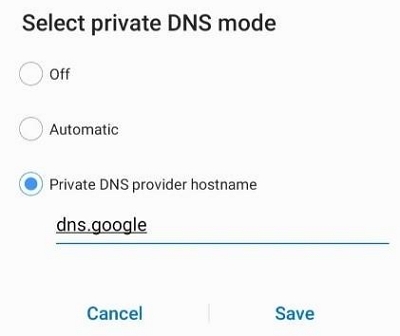
iPhoneのための
ステップ1: 「設定」アプリを開き、「Wi-Fi」をタップします。
ステップ2: DNS サーバーを変更する Wi-Fi ネットワークを見つけて、その横にある「ⓘ」アイコンをタップします。
ステップ3: 「DNS」セクションに移動し、「DNS の構成」をタップします。
ステップ4: 利用可能なオプションから「手動」を選択します。 次に、次の Google DNS IP アドレスを入力して、DNS をプライベート モードに設定します。
- IPv64の場合:8.8.8.8または8.8.4.4、あるいはその両方
- For IPv6: 2001:4860:4860::8888 and/or 2001:4860:4860::8844
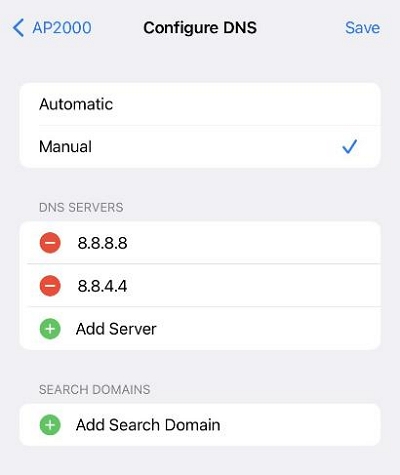
Mac用
ステップ1: アップルメニュー > システム環境設定 > ネットワーク.
ステップ2: ウィンドウの左下隅にある鍵のアイコンがロックされている場合は、それをクリックして変更し、要求されたらパスワードを入力します。
ステップ3: プライベート DNS モードを設定する優先ネットワーク接続を選択し、「詳細」をクリックして続行します。
ステップ4: [DNS] タブを選択し、[+] アイコンをクリックして、リストされたアドレスを次の Google DNS IP アドレスに置き換えるか、リストの先頭に追加します。
- IPv4 の場合: 8.8.8.8 および/または 8.8.4.4。
- For IPv6: 2001:4860:4860::8888 and/or 2001:4860:4860::8844.
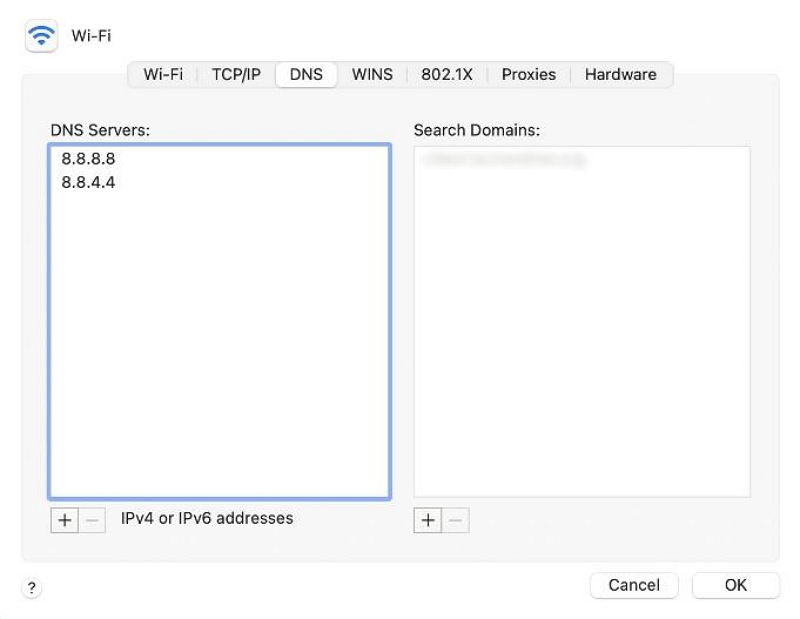
ステップ5: 最後に、「OK」>「適用」をクリックします。
Windowsの場合
ステップ1: 「コントロールパネル」に移動します。
ステップ2: [ネットワークとインターネット] > [ネットワークと共有センター] > [アダプター設定の変更] を選択します。
ステップ3: プライベート DNS モードを設定するネットワーク接続を右クリックし、[プロパティ] を選択します。
ステップ4: 「ネットワーク」タブをクリックし、「この接続は次の項目を使用します」に移動します。 次に、「インターネット プロトコル バージョン 4 (TCP/IPv4)」または「インターネット プロトコル バージョン 6 (TCP/IPv6)」を選択し、「プロパティ」をクリックします。
ステップ5: 「次の DNS サーバー アドレスを使用する」を選択し、次の Google DNS IP アドレスを入力します。
- IPv4 の場合: 8.8.8.8 および/または 8.8.4.4。
- For IPv6: 2001:4860:4860::8888 and/or 2001:4860:4860::8844.
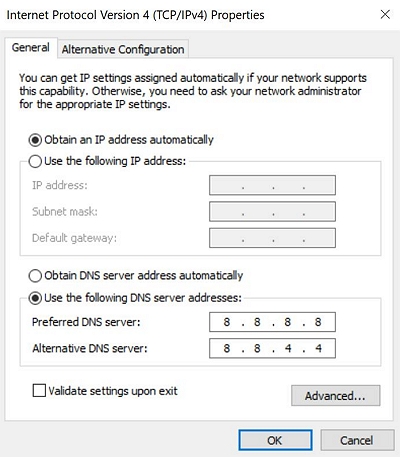
ステップ6: OKをクリックして操作を完了します。
方法 3: Tor で閲覧する
Tor は、強化されたプライバシーと匿名性を提供する Web ブラウザです。 一連のリレーを介してインターネット トラフィックをルーティングするため、オンライン アクティビティを誰でも追跡することが困難になります。 Tor を使用すると、検索履歴が保護者に見られるのを防ぐことができます。
方法4:VPNを使用する
仮想プライベート ネットワーク (VPN) はインターネット接続を暗号化し、安全かつプライベートにします。 VPN を使用すると、閲覧履歴を保護者に隠し、オンライン活動の機密性を確保できます。 信頼できる VPN サービスには、ExpressVPN、Norton、Surfshark などが含まれます。
方法 5: HTTPS をインストールする
HTTPS (Hypertext Transfer Protocol Secure) は、デバイスと Web サイト間の通信を暗号化する HTTP の安全なバージョンです。 ブラウザ拡張機能である HTTPS Everywhere をインストールすると、オンライン アクティビティが保護され、検索履歴が非公開に保たれることが保証されます。
よくある質問
Q: 親が子供のインターネット活動を監視することは合法ですか?
子供のインターネット活動を監視することの合法性は、現地の法律や規制によって異なります。 多くの管轄区域では、特に子供の安全と幸福に関して、親は子供のオンライン活動を監視する権利を持っています。 ただし、親は監視の取り組みと子供のプライバシーの尊重のバランスをとる必要があります。
Q: WiFi 履歴はどのくらいの期間持続しますか?
WiFi 履歴が保存される期間は、ルーターとその設定によって異なります。 ルーターによっては、閲覧履歴を一定期間保存する場合もありますが、まったく保存しない場合もあります。 ルーターのドキュメントまたは設定を確認して、閲覧履歴が保持される具体的な期間を確認することをお勧めします。
Q: 履歴を削除すると WiFi 上でも削除されますか?
デバイス上の閲覧履歴を削除しても、そのデバイスは WiFi ネットワークから自動的に削除されません。 ルーターまたはネットワークプロバイダーは、ログ記録および保持ポリシーに応じて、閲覧履歴の記録を保持している場合があります。 完全なプライバシーを確保するには、VPN の使用やプライベート モードでの閲覧など、追加のプライバシー対策を講じる必要があります。
結論
親は WiFi 請求書に記載されている子供の検索履歴を直接確認することはできませんが、この情報にアクセスできる代替方法が存在します。 これらの方法を理解し、プライバシー保護ツールの使用、DNS 設定の変更、Tor での閲覧、VPN の使用、HTTPS のインストールなど、プライバシーを保護するための積極的な措置を講じることで、オンライン プライバシーを維持し、検索履歴が他人に見られるのを防ぐことができます。ご両親。
